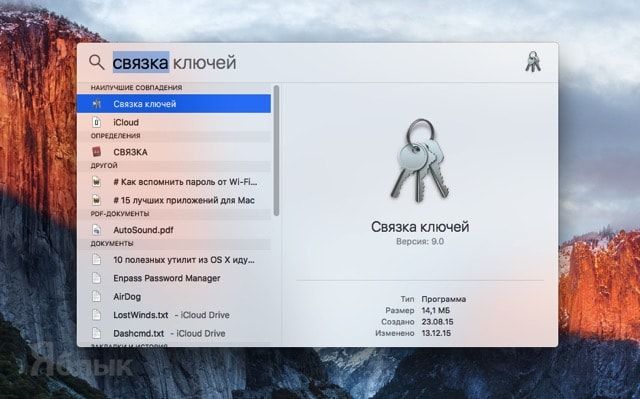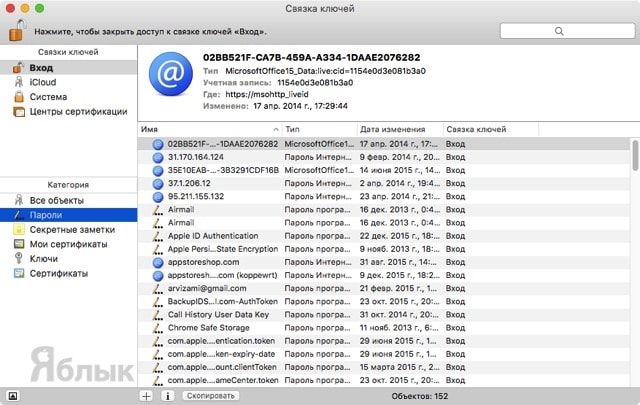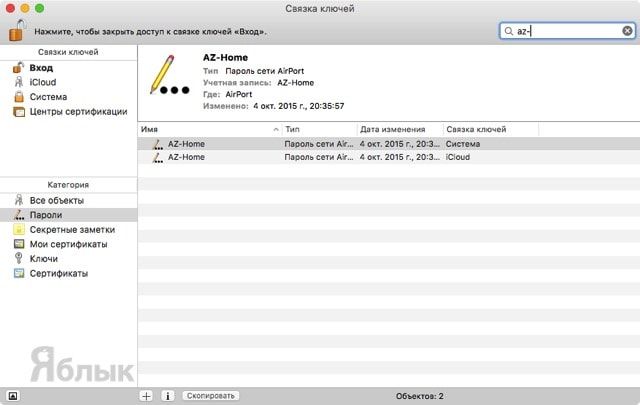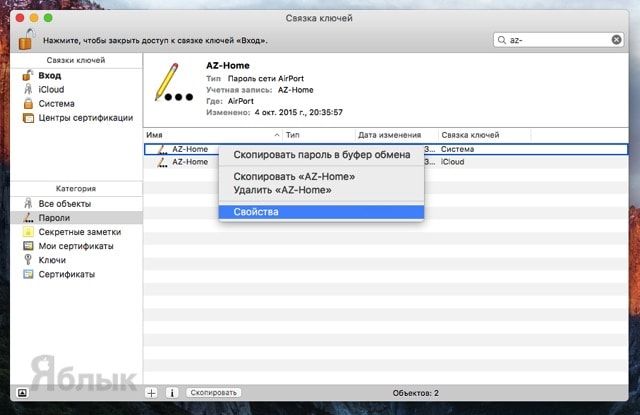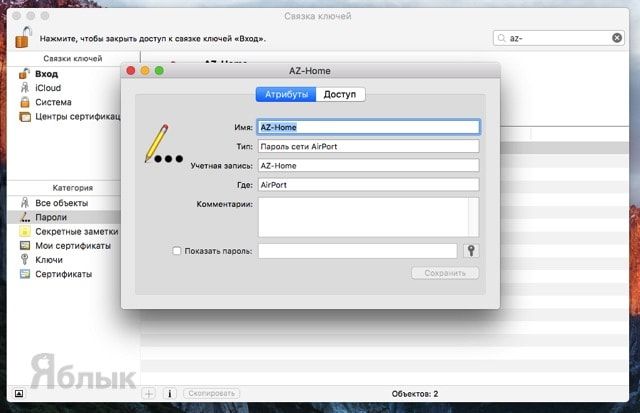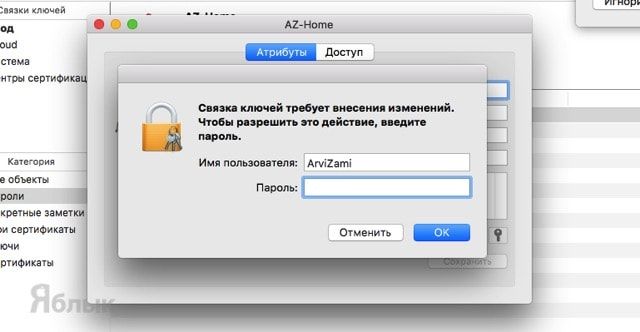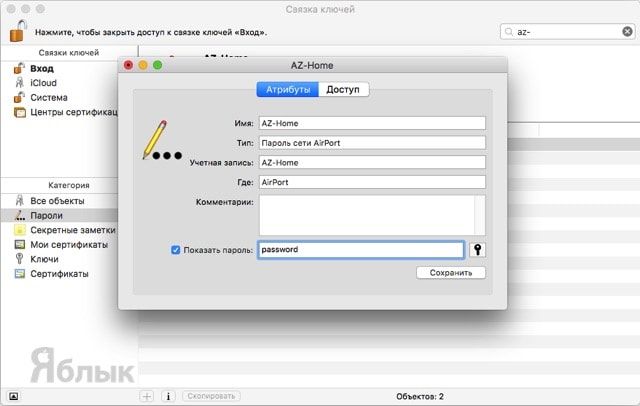Как-то совсем недавно у меня произошла неприятная ситуация — друзья пришли погостить и, разумеется, попросили пароль от домашней Wi-Fi-точки доступа. Настраивал всё это дело я больше года назад и пароль уже давно забыл. Чтобы не прибегать к настройкам роутера — достаточно слегка потормошить «Связку ключей» на OS X, чем мы с вами сейчас и займёмся.
Подписаться на Яблык в Telegram — только полезные инструкции для пользователей iPhone, iPad и Mac t.me/yablykworld.
«Связка ключей» в OS X отлично справляется с запоминанием паролей не только в браузере Safari, но и во всей системе, в том числе и пароли от Wi-Fi-сетей. Осталось научиться всё это дело извлекать.
Как найти пароль от Wi-Fi на Mac OS X?
1. Для начала откройте «Связку ключей», для чего в поиске Spotlight (Control + пробел) введите соответствующий запрос и нажмите клавишу Return (Enter).
2. В левом боковом меню, в разделе «Категория», выберите пароли.
3. В правом верхнем углу имеется поиск. Введите запрос с названием интересующей сети Wi-Fi.
4. Нажмите правой клавишей мыши по искомой Wi-Fi точке и нажмите «Свойства».
5. Во вкладке «Атрибуты» поставьте галочку в чекбокс «Показать пароль».
6. Во всплывающем окне введите имя пользователя и пароль администратора Mac. Затем повторите процедуру с вводом данных.
7. Отобразится пароль от Wi-Fi.
Аналогичным способом можно отыскать пароли от интернет-ресурсов, приложений и любых системных форм, что очень удобно.
Смотрите также:
- Связка ключей iCloud на iPhone, iPad и OS X для синхронизации паролей и данных кредитных карт. Как настроить?
- Связка ключей не сохраняет пароли на некоторых сайтах? Решение проблемы.
- Как просмотреть пароли, сохраненные в Связке ключей на iPhone, iPad и Mac.
- Что такое iCloud и как им пользоваться на iPhone, iPad и Mac.